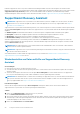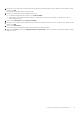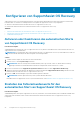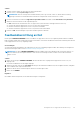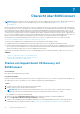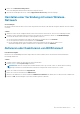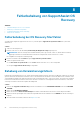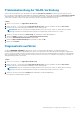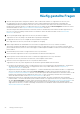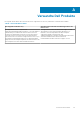Users Guide
Übersicht über BIOSConnect
ANMERKUNG: Diese Funktion ist nur auf bestimmten Dell-Systemen verfügbar. Eine Liste der Systeme, auf denen die BIOSConnect
Funktion verfügbar ist, finden Sie in der Dell SupportAssist OS Recovery Support-Matrix unter https://www.dell.com/
serviceabilitytools.
BIOSConnect bietet eine alternative Methode zum Starten von SupportAssist OS Recovery, wenn die Servicepartition der Festplatte, auf
der sich SupportAssist OS Recovery befindet, nicht vorhanden, fehlerhaft oder reparaturbedürftig ist. BIOSConnect stellt eine Verbindung
mit Dell über das Internet her, lädt das SupportAssist OS Wiederherstellungsabbild herunter und startet SupportAssist OS Recovery aus
dem Systemspeicher (RAM). Wenn Ihr Computer auch nach mehreren Versuchen nicht mit dem Betriebssystem starten kann, wird der
Vorstartsystem-Leistungstest initiiert. Wenn kein Hardwareproblem erkannt wird und Ihr Computer nicht in der Lage ist, SupportAssist OS
Recovery von der Festplatte zu starten, werden Sie dazu aufgefordert, den Computer neu zu starten und das SupportAssist OS Recovery
Image von Dell.com herunterzuladen. Bei Bestätigung startet der Computer neu und zeigt den BIOSConnect Bildschirm an.
Eine Anleitung zur Verwendung der Dell BIOSConnect-Funktion zum Starten von SupportAssist OS Recovery finden Sie im Video
Verwenden von Dell BIOSConnect zum Starten von SupportAssist OS Recovery.
Je nach Art der verfügbaren Internetverbindung kann eine der folgenden Aktionen durchgeführt werden:
● Kabelgebundenen Internetverbindung: Der Download des SupportAssist OS Recovery-Abbilds wird automatisch initiiert.
● Drahtlose Internetverbindung: BIOSConnect sucht nach Wireless-Netzwerken und zeigt die Liste der verfügbaren Wireless-Netzwerke
an. Sie können auch eine Verbindung zu versteckten kabellosen Netzwerken herstellen. Nachdem die Verbindung hergestellt wurde,
wird der Download des SupportAssist OS Recovery Abbild automatisch initiiert.
Nachdem der Download des SupportAssist OS Recovery-Abbilds abgeschlossen ist, startet der Computer SupportAssist OS Recovery.
Themen:
• Starten von SupportAssist OS Recovery mit BIOSConnect
• Herstellen einer Verbindung mit einem Wireless-Netzwerk
• Aktivieren oder Deaktivieren von BIOSConnect
Starten von SupportAssist OS Recovery mit
BIOSConnect
Voraussetzungen
Ihr Computer muss Zugang zum Internet haben.
Info über diese Aufgabe
BIOSConnect bietet eine alternative Methode zum Starten von SupportAssist OS Recovery, wenn die Servicepartition der Festplatte, auf
der SupportAssist OS Recovery installiert ist, nicht vorhanden, fehlerhaft oder reparaturbedürftig ist.
Schritte
1. Schalten Sie den Computer ein oder führen Sie einen Neustart durch.
2. Drücken Sie die Taste F12, um das Startmenü aufzurufen.
ANMERKUNG:
Wenn Sie zu lange warten und das Betriebssystem-Logo erscheint, warten Sie, bis der Windows-Desktop
angezeigt wird. Führen Sie anschließend einen Neustart des Computers durch und versuchen Sie es erneut.
Die verfügbaren Start-Optionen werden angezeigt.
3. Wählen Sie die Option SupportAssist OS Recovery aus dem Startmenü und drücken Sie dann die Eingabetaste.
Die Seite SupportAssist OS Recovery Image-Download wird angezeigt.
4. Stellen Sie eine Verbindung mit einem verfügbaren WLAN-Netzwerk oder kabelgebundenen Netzwerk her. Eine Anleitung für die
Verbindung mit Wireless-Netzwerken finden Sie unter Herstellen einer Verbindung mit einem Wireless-Netzwerk auf Seite 25.
7
24 Übersicht über BIOSConnect